是时候编写你的第一个应用程序了!下列指导适用于 Windows XP Professional、Windows XP Home、Windows Server 2003、Windows 2000 Professional 和 Windows Vista 的用户。其他平台的指导则在[Solaris OS 和 Linux 中的 Hello World!]和[NetBeans IDE 中的 Hello World!]中。
如果你在该页面的指导中遇到了问题,考虑[Common Problems(和 Their Solutions)]。
清单
要编写你的第一个应用程序,你将需要:
Java SE Development Kit 6(JDK 6)
现在你可以下载 Windows 版本。(确保你下载的是 JDK,而不是 JRE。)考虑安装指导。
一个文本编辑器
在这个范例中,我们将使用 Notepad,它是被包括在 Window要平台中的一种简单的编辑器。你可以轻松地改变这些指导,如果你使用了其他文字编辑器的话。
这两项是你将需要编写你的第一个应用程序的全部。
创建你的第一个应用程序
你的第一个应用程序,HelloWorldApp,将简单地显示问候语 "Hello World!"。要创建这个程序,你将:
创建一个源文件
源文件包含了代码,用你和其他程序员都可以理解的 Java 编程语言所编写。你可以使用任何文字编辑器来创建并且编辑源文件。
把源文件编译进一个 .class 文件
Java 编程语言编译器(javac)获取你的源文件并且把它的文字转译成能够被 Java 虚拟机理解的指令。被包含在该文件中的这些指令就是字节码。
运行程序
Java 应用程序运载器工具(java)使用 Java 虚拟机来运行你的应用程序。
创建一个源文件
要创建一个源文件,你有两个选择:
- 你可以把 HelloWorldApp.java 保存到你的计算机中并且避免大量的键入。然后,你可以直接转到[把源文件编译进一个 .class 文件]。
- 或者,你可以使用下列(较长)指导。
首先,启动你的编辑器。你可以从 Start 菜单通过选择 Programs > Accessories > Notepad 来开启 Notepad 编辑器。在新的文档中,键入下列代码:
/*
HelloWorldApp 类实现了一个简单地把 "Hello World!" 打印到标准输出的应用程序
*/
class HelloWorldApp {
public static void main(String[] args) {
System.out.println("Hello World!"); // 显示字符串。
}
}当你键入的时候要谨慎
正确地按照说明来键入所有代码、命令行和文件名称。编译器(javac)和运载器工具(java)都对字母大小写敏感,所以你必须正确地使用大小写。
把代码保存成名为 HelloWorldApp.java 的文件。要在 Notepad 中这样做,首先选择 File > Save As 菜单项。然后,在 Save As 对话框中:
- 使用 Save in 组合框,指定你将保存文件的目录。在这个范例中,就是 C 盘的 java 目录。
- 在 File name 文本框中,键入 "HelloWorldApp.java",包括双引号。
- 从 Save as type 组合框中,选择 Text Documents(*.txt)。
- 在 Encoding 组合框中,允许编码是 ANSI。
当你完成之后,对话框看上去应该像这样。
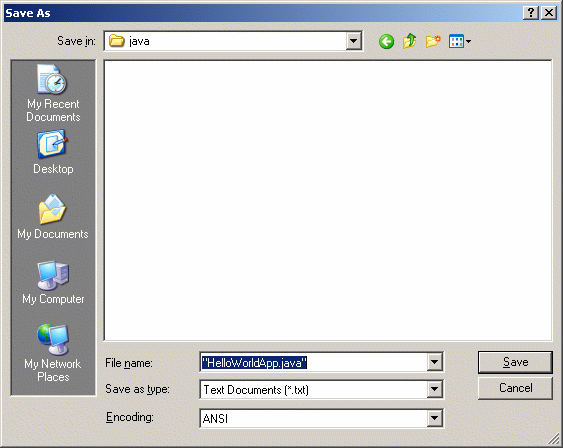
在你点击 Save 之前的 Save As 对话框。
现在点击 Save,并且退出 Notepad。
把源文件编译进一个 .class 文件
打开一个命令行解释器或者命令行窗口。你可以从 Start 菜单中选择 Command Prompt(Windows XP)或者选择 Run... 然后键入 cmd。命令行解释器窗口看上去应该像下图所示。
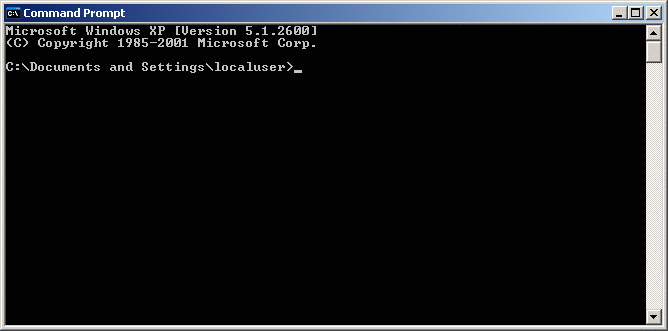
能够键入 DOS 命令行的窗口
命令行提示说明了你的当前目录。当你打开命令行提示的时候,你的当前目录通常是你的 Windows XP 主目录(如上图所示)。
要编译你的源代码,把你的当前路径改成你的文件所在的目录。例如,如果你的源目录是 C 盘的 java 目录,在命令行提示中键入下列命令行并且按 Enter:
cd C:\java
现在命令行提示应该会变成 C:\java>。
提示:要改成其他盘中的目录,你必须键入额外的命令行:磁盘名称。例如,要改成 D 盘的 java 目录,你必须键入 D:,如下图所示。

改变磁盘目录
如果你在命令行提示中键入了 dir,你应该会看到你的源文件,如下图所示。
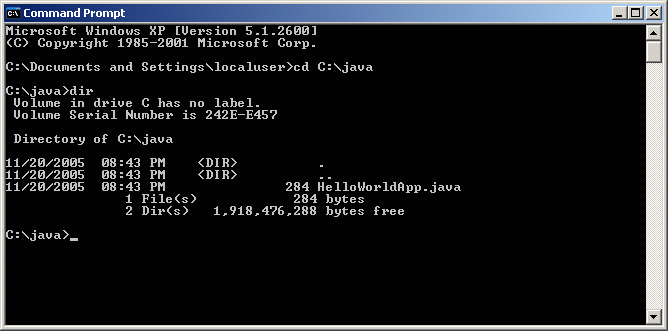
目录列表显示了 .java 源文件。
现在你可以准备编译了。在命令行提示中,键入下列命令并且按 Enter。
javac HelloWorldApp.java
编译器会生成一个字节码文件,HelloWorldApp.class。在命令行提示中,键入 dir 来查看被生成的新文件,如下图所示。
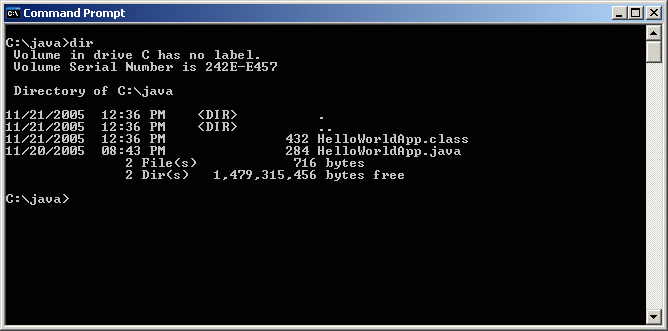
目录列表,显示了被生成的 .class 文件
现在你拥有一个 .class 文件,你可以运行你的程序。
如果你在这个步骤的指导中遇到了问题,考虑[Common Problems(和 Their Solutions)]。
运行程序
在相同的目录中,在命令行提示中键入下列命令:
java HelloWorldApp
下图说明了你现在应该会看到什么:

程序把 "Hello World!" 打印到了屏幕上。
祝贺!你的程序起作用了!
如果你在这个步骤的指导中遇到了问题,考虑[Common Problems(和 Their Solutions)]。